Apples iPadOS 15 softwareopdatering udgivet den 20. september, hvilket bringer de forskellige iPads meget tættere på at være selvstændige enheder for produktivitet. Den nye iPad-software gør multitasking nemmere at forstå og tilføjer funktioner, der forenkler arbejdet med flere apps, såsom Quick Notes og midtervindueoverlejringer for nogle apps.
Indhold
- Multitasking menu
- Hurtige noter
- Nyt Safari-design
- Midtervindue
- App hylde
- Tastaturgenveje
- iPhone-kun apps i landskab
- Andre iPadOS 15-funktioner
- Hvilke funktioner fulgte med iPadOS 15.1
- Hvilke funktioner kommer i iPadOS 15.2
- Kommer senere i 2021
- Hvilke iPads får iPadOS 15?
Multitasking menu
Apple har forbedret iPads multitasking støt, siden den første iPad Pro ankom i 2015. Selvom iPadOS 15 ikke fornyer, hvordan multitasking ser ud, gør det den eksisterende multi-app-konfiguration nemmere at navigere.
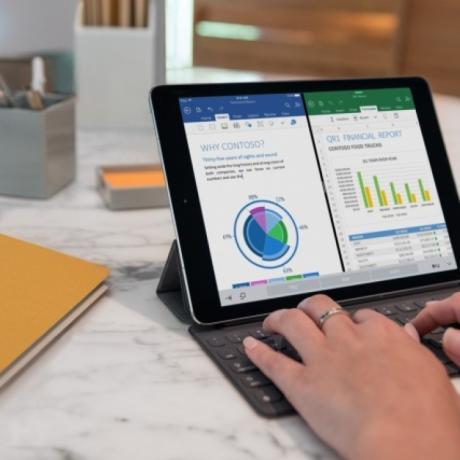
Split View og Slide Over er stadig kernerne i Apples multi-app-strategi, og de er nemmere at finde end nogensinde før. Nu sidder der øverst i midten af hver app en menu med tre prikker. Hvis du vælger denne menu, vises tre ikoner: Fuld skærm, Split View og Slide Over.
Relaterede
- Hvad er et eSIM? Her er alt, hvad du behøver at vide
- Jeg droppede min iPad Pro til en Android-tablet - her er grunden
- Hvad er Amazon Music: alt hvad du behøver at vide
Efter at have valgt enten Split View eller Slide Over, vil den aktuelle app skubbe af til selve kanten af skærmen, og du vil se startskærmen. Når du trykker på en apps ikon på startskærmen, docken eller appbiblioteket, klikker de to apps automatisk ind i den valgte konfiguration. Du kan også oprette en delt visning i App Switcher ved at slippe en app oven på en anden.
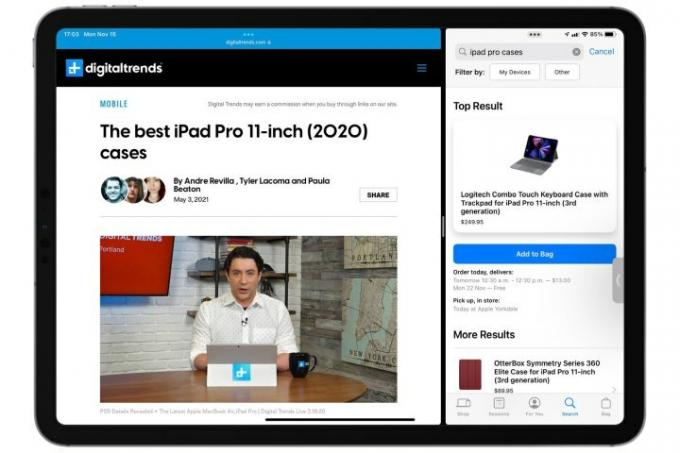
Hvis du vil ændre, hvilke apps der er i Split View, skal du stryge nedad fra multitasking-menuen for den app, du vil kassere, for at vælge en ny sekundær app. Når du er færdig med at multitasking, skal du vælge fuldskærmsindstillingen for at gå tilbage til enkelt-app-tilstand.
Anbefalede videoer
Hurtige noter
Apples Notes-app har altid prioriteret enkelhed ved at levere tomme virtuelle sider til at indtaste tanker, ideer eller skitser til iCloud-opbevaring. Men med iPadOS 15 giver Apple endelig sin note-tjeneste større dybde og organisation.

Både iPadOS 15 og MacOS Monterey tilføjer en ny funktion kaldet Quick Notes til iPads med A9-chips eller nyere. Hurtige noter er et pop op-vindue, du kan åbne ved at stryge op fra nederste højre hjørne af skærmen eller med en tastaturgenvej (Globe-Q). Hurtige noter er vedvarende overlejringsvinduer, så de klikker ind i det hjørne, du trækker dem til, og forbliver der, indtil du stryger dem væk. Du kan også lukke dem ved at bruge den samme tastaturgenvej eller ved at trykke på Udført.
Quick Notes giver dig mulighed for at linke til det nøjagtige sted i appen, der var i forgrunden, da du skrev noten. Lad os sige, at du for eksempel er i appen Beskeder, og du aktiverer Quick Notes for at hjælpe dig med at huske et restaurantforslag, som din ven har lavet. Hvis du vælger "tilføj link", vil den note indeholde et link til din vens beskedtråd.
Dine Quick Notes gemmes automatisk i deres egen notesbog i Notes-appen. Og appen Indstillinger giver dig mulighed for at vælge, om vinduet Hurtige noter altid starter en ny note eller genoptager den sidste. Du kan også stryge til venstre og højre for at flytte mellem andre hurtige noter, du tidligere har gemt, så du kan have flere på farten på samme tid.
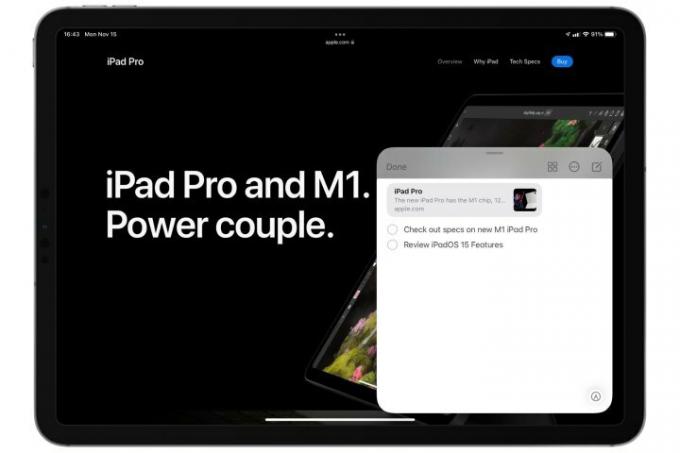
Hurtige noter kan være særligt praktiske til at oprette et projekt, der trækker fra information i flere apps. I stedet for at ende med et rodet skrivebord fyldt med spredte vinduer, gemmer du alt i Notes-appen, herunder links, der kan springe dig tilbage til de dele af iPadOS, hvor du har samlet dine Information. Disse links fungerer også på din iPhone og Mac.
Notes-appen udvider dens organisatoriske evner yderligere med tags. Indtastning af et hashtag-symbol og derefter et tag-ord vil automatisk arkivere denne note under et nyt eller eksisterende tag. Tags er en længe ventet tilføjelse, der bringer Notes-appen tættere på specialiserede notetjenester såsom Evernote eller Bear. Quick Notes vil også oprette brugerdefinerede smarte mapper baseret på tags.
Nyt Safari-design
I iPadOS 15 får Safari et af de største redesigns, det har haft i årevis, med en ny kompakt fanelinje, der lader dig maksimere skærmpladsen. Designet er ikke for alle, så Apple har gjort det valgfrit, men når det er tændt, er fanelinjen og adresselinjen slået sammen, så du kan dedikere mere af skærmen til det, du browser.
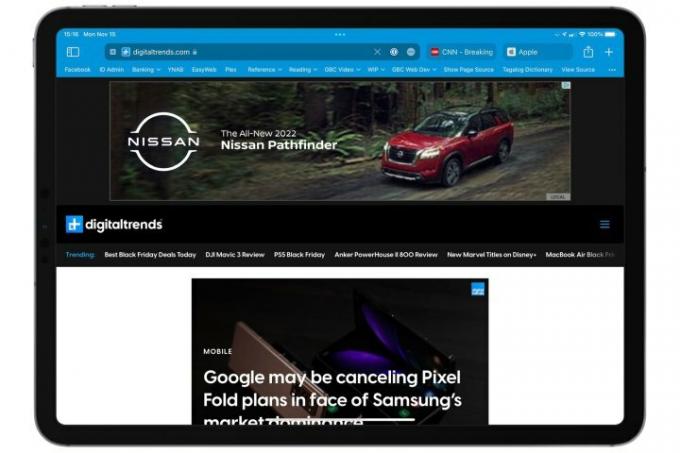
Naturligvis inkluderer iPadOS 15 også alle de andre Safari-goder fra iOS 15, herunder Fanegrupper så du kan gemme og organisere det, du browser på, og holde det synkroniseret på tværs af alle dine enheder. Det bringer også den tilpassede startside fra MacOS-versionen af Safari sammen med understøttelse af udvidelser, som begge er særligt nyttige på iPads større skærm.
Midtervindue
Den nye iPadOS 15 tilføjer flydende vinduer i Mail, Notes og Messages. Hvis du trykker og holder fingeren nede på en individuel e-mail, note eller besked, får du mulighed for at springe den ud i et flydende vindue. Dette midtervindue ligner Slide Over, men overlejringen svæver i midten af skærmen.
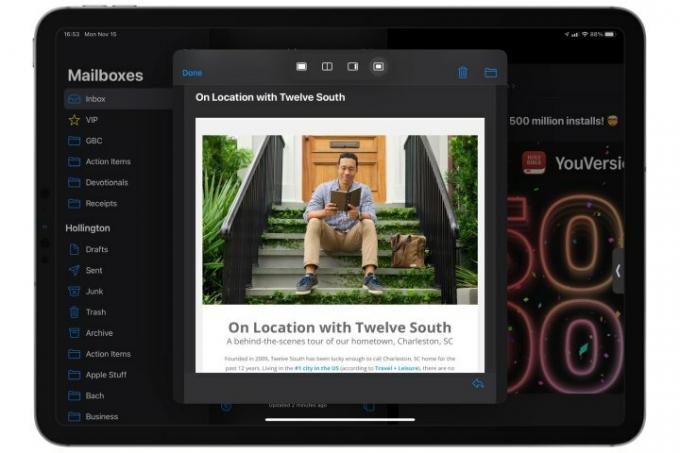
I modsætning til Quick Notes er midtervinduer bundet til appen. Hvis du f.eks. popper en mail-besked ud i et midtervindue, forbliver den ikke på din skærm, når du skifter til Safari eller startskærmen. Det midterste vindue indeholder også en multitasking-menu, så du kan skifte til fuld skærm eller en anden visning, hvis du har brug for mere plads, eller vil have den synlig, mens du er i en anden app. I dette tilfælde er der også et fjerde ikon, der lader dig sætte det tilbage i midten.
Hvis det hele begynder at lyde kompliceret, er det fordi iPadOS faktisk tilføjer meget mere dybde. Men i stedet for at kopiere den måde, tingene er blevet gjort i årevis på MacOS og Windows, genovervejer Apple, hvad et produktivitets-OS kan være.
App hylde
I iPadOS 15 gør Apple det nemmere at se flere forekomster af en enkelt app. Når du åbner en app med flere vinduer, vises en "hylde" nederst på skærmen for at vise alle åbne forekomster af den applikation. Hylden indeholder også en mulighed for at oprette et nyt vindue til den pågældende app.
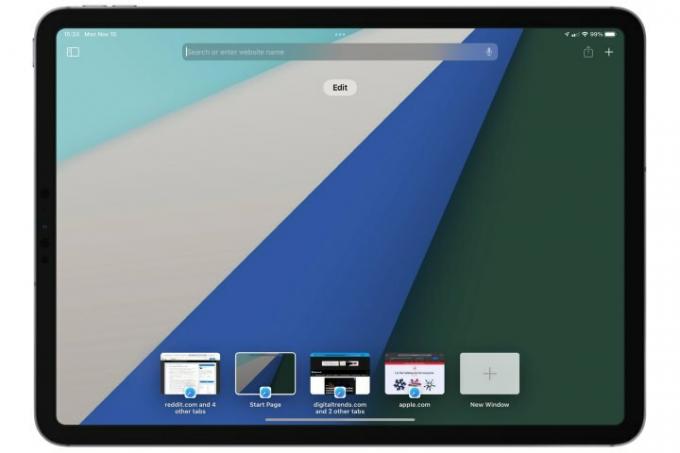
Hvis du vil skifte vinduer, skal du vælge dets tilsvarende ikon på hylden. Eller du kan lukke et inaktivt vindue ved at stryge op på det. Apphylden forsvinder efter et par sekunder, men du kan vise den igen ved at trykke på multitasking-menuen.
Tastaturgenveje
Efter 2020-udgivelsen af Apples Magic Keyboard er iPad'en mere end nogensinde forbundet med fysisk indtastning og markørinput. Som følge heraf forstærker Apple det aspekt med nye tastaturgenveje i iPadOS 15.

Ved at bruge Globe-tasten som en ny modifikator tilføjede Apple nye genveje for at gøre det hurtigere og nemmere at navigere rundt i iPadens software.
Nogle af disse genveje omfatter:
- Siri
- App Switcher
- Næste app
- Tidligere app
- Split View og Slide Over kontroller
- Hurtige noter
- Vis Dock
- Kontrolcenter
- Notifikations center
Hvis du holder Globe-tasten nede i enhver app, åbnes en menu, der viser, hvilke genveje du kan bruge, så du kan lære disse genveje uden at prøve og fejle. Du kan også holde CMD-tasten nede i en app for at se de genveje, der er tilgængelige for den pågældende app.
iPhone-kun apps i landskab
iPad'en har altid ladet dig køre iPhone-only apps, kun blæst op til den større skærm. Men iPhone-apps på iPad var aldrig en ideel oplevelse, især da du kun kunne bruge dem i portrættilstand. Portrætkravet betød, at de ikke var gode til multitasking, og de var ikke rigtig kompatible med skrivetilbehør som Apples Magic Keyboard.
I iPadOS 15 kan du nu køre iPhone-apps i liggende tilstand. Denne tilføjelse er især praktisk til sociale apps, hvor du kan skrive meget.
Andre iPadOS 15-funktioner
Det nye iPadOS tilføjer adskillige iOS-funktioner, der kommer et år efter dets iPhone-brødre. Disse omfatter appbiblioteket og widgets til startskærmen. Du kan læse om dem i vores iOS 14 dækning.
Den nye iPad-software modtager også de samme markeringsfunktioner fra iOS 15, inklusive nye FaceTime-opgraderinger, Live tekst, Fokustilstande, Mail-privatlivsfunktioner og mere. Du kan læse op på iOS 15 for flere detaljer.
Hvilke funktioner fulgte med iPadOS 15.1
Ikke alle funktioner, som Apple annoncerede til iPadOS 15, kom med i den oprindelige 15.0-udgivelse, så iPadOS 15.1 udfyldt nogle af de væsentligste huller, tilføjer SharePlay og støtte til at trække Live tekst direkte fra kamera-appen. Denne sidstnævnte funktion var kommet til iPhone med iOS 15.0, men det tog lidt længere tid at få sin debut på iPad.
Hvilke funktioner kommer i iPadOS 15.2
Med iPadOS 15.2 i øjeblikket i offentlig beta, har vi allerede fået et glimt af, hvad Apples planer er for denne næste store udgivelse. Det mest synlige af disse er et redesignet layout til Apples TV-app, der vil gøre det nemmere at finde det, du vil se.
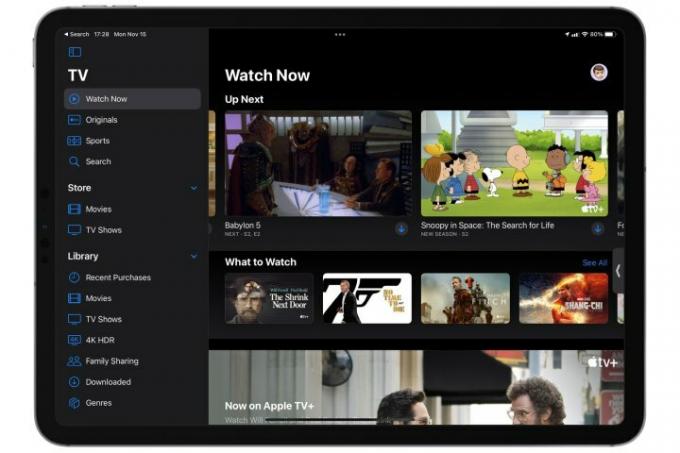
TV-appen får den samme sidebar-behandling, som kom til mange af Apples andre førsteparts-apps i iPadOS 14, sammen med særskilte afsnit om film og tv-serier for at hjælpe dig med at finde indhold, du kan købe eller leje i iTunes Store.
Som sædvanlig vil iPadOS 15.2 også få de samme kommende funktioner som sin iPhone-modstykke, inklusive evnen til at scanne efter ukendte AirTags der kan være i nærheden, samt support til at tilføje en ældre kontakt til dit Apple-id og oprette Skjul mine e-mail-adresser, når du skriver nye beskeder i Mail-appen. Der er også Kommunikationssikkerhed i Beskeder (men ikke den mere kontroversielle CSAM Detection-funktion, der bekymrede mange privatlivsforkæmpere). Der er endnu ikke noget at sige om, hvornår den endelige offentlige udgivelse af iPadOS 15.2 kommer.
Kommer senere i 2021
En af de vigtigste nye iPad-funktioner vil være Universal kontrol, hvilken er ikke udgivet endnu. Det forventedes at blive lanceret med MacOS Monterey i oktober, men kan ikke lide, at det vises før mindst MacOS 12.1 senere på efteråret. Universal Control giver dig mulighed for at styre en Mac og en iPad side om side – op til tre enheder i alt – med den samme markør.
Opsætningen vil være så enkel som at placere enhederne i nærheden af hinanden og flytte musen eller pegefeltet væk fra kanten af den første enheds skærm. Det vil endda understøtte træk-og-slip mellem disse enheder. Det er dybest set en forlængelse af Sidevogn funktion, som Apple tilføjede iPadOS 13 to år siden.
Et andet værktøj, der ikke har fået meget opmærksomhed, er Swift legepladser, en app til at lære at oprette apps og kode til iOS og iPadOS. I øjeblikket, når du har lært at kode, har du brug for en Mac for rent faktisk at oprette apps.
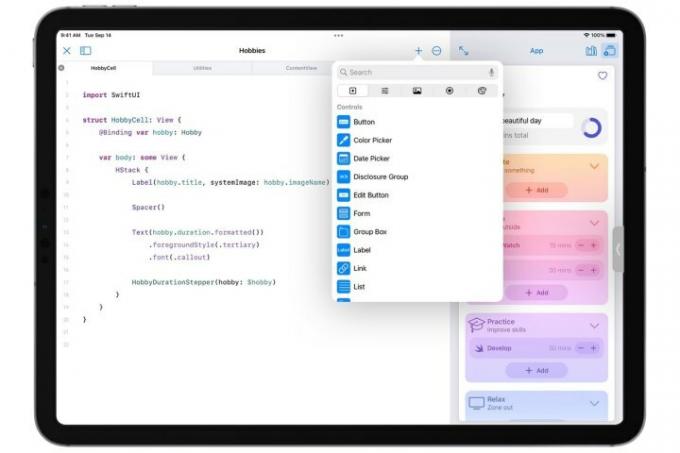
Efter Swift Playgrounds 4 er udgivet, vil det ændre sig. Opdateringen introducerer SwiftUI, som giver dig mulighed for at udvikle kode og se, hvordan den ændrer din app i realtid. Du vil være i stand til at lære at kode, oprette apps og sende dem til App Store, alt sammen fra din iPad.
Hvilke iPads får iPadOS 15?
Den nye opdatering er tilgængelig på alle enheder, der understøtter iPadOS 13 og iPadOS 14. Naturligvis den nyligt annoncerede iPad Mini og iPad vil også understøtte det. Det inkluderer disse enheder:
- iPad Air 2 og nyere
- iPad (5. generation) og nyere
- iPad Mini (4. generation) og nyere
- iPad Pro, alle modeller
Nogle funktioner er begrænset til enheder med visse chips. De eneste modeller, der ikke har A9-chips (eller nyere), er iPad Air 2 og iPad Mini 4. Til iOS 15-funktioner, der kræver A12 Bionic-chips, skal du bruge disse enheder:
- iPad Air 3 eller nyere
- iPad Mini 5 eller nyere
- iPad (8. generation) eller nyere
Redaktørens anbefalinger
- Jeg fik mig selv til at prøve en 14,5-tommer tablet - og det gik ikke særlig godt
- iPadOS 17 har lige gjort min yndlings iPad-funktion endnu bedre
- Jeg vil blive rasende, hvis iPhone 15 Pro ikke får denne ene funktion
- Vital sikkerhedsopdatering til Apple-enheder tager kun et par minutter at installere
- Hvorfor du ikke kan bruge Apple Pay hos Walmart




